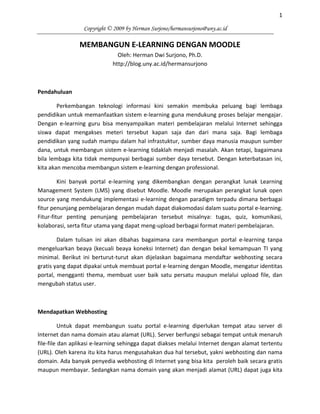More Related Content Similar to E-Learning Dengan Moodle
Similar to E-Learning Dengan Moodle (20) 1. 1
Copyright © 2009 by Herman Surjono/hermansurjono@uny.ac.id
MEMBANGUN E-LEARNING DENGAN MOODLE
Oleh: Herman Dwi Surjono, Ph.D.
http://blog.uny.ac.id/hermansurjono
Pendahuluan
Perkembangan teknologi informasi kini semakin membuka peluang bagi lembaga
pendidikan untuk memanfaatkan sistem e-learning guna mendukung proses belajar mengajar.
Dengan e-learning guru bisa menyampaikan materi pembelajaran melalui Internet sehingga
siswa dapat mengakses meteri tersebut kapan saja dan dari mana saja. Bagi lembaga
pendidikan yang sudah mampu dalam hal infrastuktur, sumber daya manusia maupun sumber
dana, untuk membangun sistem e-learning tidaklah menjadi masalah. Akan tetapi, bagaimana
bila lembaga kita tidak mempunyai berbagai sumber daya tersebut. Dengan keterbatasan ini,
kita akan mencoba membangun sistem e-learning dengan professional.
Kini banyak portal e-learning yang dikembangkan dengan perangkat lunak Learning
Management System (LMS) yang disebut Moodle. Moodle merupakan perangkat lunak open
source yang mendukung implementasi e-learning dengan paradigm terpadu dimana berbagai
fitur penunjang pembelajaran dengan mudah dapat diakomodasi dalam suatu portal e-learning.
Fitur-fitur penting penunjang pembelajaran tersebut misalnya: tugas, quiz, komunikasi,
kolaborasi, serta fitur utama yang dapat meng-upload berbagai format materi pembelajaran.
Dalam tulisan ini akan dibahas bagaimana cara membangun portal e-learning tanpa
mengeluarkan beaya (kecuali beaya koneksi Internet) dan dengan bekal kemampuan TI yang
minimal. Berikut ini berturut-turut akan dijelaskan bagaimana mendaftar webhosting secara
gratis yang dapat dipakai untuk membuat portal e-learning dengan Moodle, mengatur identitas
portal, mengganti thema, membuat user baik satu persatu maupun melalui upload file, dan
mengubah status user.
Mendapatkan Webhosting
Untuk dapat membangun suatu portal e-learning diperlukan tempat atau server di
Internet dan nama domain atau alamat (URL). Server berfungsi sebagai tempat untuk menaruh
file-file dan aplikasi e-learning sehingga dapat diakses melalui Internet dengan alamat tertentu
(URL). Oleh karena itu kita harus mengusahakan dua hal tersebut, yakni webhosting dan nama
domain. Ada banyak penyedia webhosting di Internet yang bisa kita peroleh baik secara gratis
maupun membayar. Sedangkan nama domain yang akan menjadi alamat (URL) dapat juga kita
2. 2
Copyright © 2009 by Herman Surjono/hermansurjono@uny.ac.id
sewa melalui penyedia tersebut. Namun biasanya bila kita mendaftar webhosting secara gratis,
maka nama domain sudah diberikan dan kita tidak harus menyewa sendiri.
Kita akan membangun portal e-learning dengan menggunakan salah satu perangkat
Learning Management System (LMS) yang disebut dengan Moodle. Moodle merupakan LMS
opensource yang banyak digunakan di dunia untuk membuat portal e-learning terpadu. Oleh
karena itu, ketika kita mencari webhosting terutama yang gratis sebaiknya kita memperhatikan
apakah webhosting tersebut dapat dengan mudah diinstal Moodle.
Salah satu contoh webhosting gratis khusus untuk Moodle adalah Keytoschool
(http://www.keytoschool.com/). Beberapa fitur dari Keytoschool ini antara lain: portal bisa
menampung 2500 Users, 2.5 GB of storage, 50 GB of bandwidth, FTP access, Moodle Themes,
dan No Ads. Webhosting ini sangat cocok untuk pemula yang ingin mempunyai portal e-
learning, karena setelah selesai mendaftar, kita langsung diberi website yang sudah diinstal
Moodle. Dengan demikian kita tinggal menggunakannya saja. Selain webhosting khusus untuk
Moodle tersebut, kita dapat juga mendaftar sembarang webhosting gratis. Yang penting ketika
memilih webhosting tersebut, kita dapat dengan mudah menginstal Moodle, baik melalui
fasilitas Fantastico yang ada di cPanel atau meng-upload file Moodle melalui FTP.
Berikut adalah contoh mendaftar webhosting gratis di Keytoschool.
1. Akseslah http://www.keytoschool.com
3. 3
Copyright © 2009 by Herman Surjono/hermansurjono@uny.ac.id
2. Klik “Register Now” dan isilah formulir pendaftaran dengan lengkap, kemudian klik
“Continue”.
3. Pilihlah jenis domain yang sesuai, bila kita tidak mempunyai domain sendiri, maka pilihlah
“Our sub-domain”. Kemudian klik “Moodle”
4. 4
Copyright © 2009 by Herman Surjono/hermansurjono@uny.ac.id
4. Pilihlah domain yang disediakan dan isilah sub-domain yang kita inginkan. Sub-domain dan
domain ini nanti akan menjadi alamat (URL) portal e-learning kita. Pada contoh ini, alamat
portal e-learning adalah http://jogja.moodlehub.com/. Selanjutnya klik “Moodle”
5. Isilah identitas portal e-learning kita. Ini dapat kita isi ulang belakangan.
5. 5
Copyright © 2009 by Herman Surjono/hermansurjono@uny.ac.id
6. Setelah muncul tampilan berikut, maka proses registrasi selesai, dan kita sudah mempunyai
portal e-learning yang siap digunakan.
7. Tampilan portal e-learning kita adalah sebagai berikut.
6. 6
Copyright © 2009 by Herman Surjono/hermansurjono@uny.ac.id
Berikut adalah contoh mendaftar webhosting gratis di http://www.co.cc/
1. Akseslah http://www.co.cc/. Webhosting ini bukan webhosting khusus untuk Moodle,
sehingga memerlukan proses yang panjang agar sampai terinstal Moodle. Tetapi
keuntungan menggunakan webhosting ini adalah bahwa kita bisa membuat thema, module,
serta blocks sendiri sesuai keinginan. Sementara bila menggunakan Keytoschool, hal itu
tidak bisa dilakukan.
2. Seterusnya isilah dan ikutilah petunjuk yang tertera di layar dan akhirnya setelah berhasil
mendaftar, maka kita akan masuk ke cPanel seperti gambar di bawah. Dari cPanel inilah kita
dapat menginstal Moodle. Caranya adalah dengan menggunakan fasilitas Fantastico yang
ada dalam cPanel tersebut. Dengan fasilitas Fantastico ini kita tidak perlu meng-upload file
Moodle yang ukurannya sangat besar dan tidak perlu membuat database sendiri. Secara
otomatis tool tersebut akan membantu kita menginstal Moodle sehingga menjadi portal e-
learning yang siap digunakan.
7. 7
Copyright © 2009 by Herman Surjono/hermansurjono@uny.ac.id
3. Setelah selesai, maka website kita akan terinstal Moodle. Tampilan portal e-learning kita
adalah sebagai berikut.
8. 8
Copyright © 2009 by Herman Surjono/hermansurjono@uny.ac.id
Mengubah Identitas
Pada saat ini, kita berperan sebagai seorang administrator atau Admin. Sebagai Admin
kita bisa melakukan apa saja terhadap portal e-learning yang sudah kita buat tersebut. Identitas
portal e-learning dapat kita ubah sesuai dengan keperluan lembaga kita atau keinginan kita.
1. Loginlah ke portal e-learning sebagai Admin
2. Akses Front Page >> Front Page settings. Isilah identitas elearning anda.
9. 9
Copyright © 2009 by Herman Surjono/hermansurjono@uny.ac.id
3. Anda dapat mengatur tampilan halaman depan baik tampilan ketika sebelum login maupun
tampilan ketika sesudah login
4. Tampilan sesudah pengaturan tersebut adalah sebagai berikut.
10. 10
Copyright © 2009 by Herman Surjono/hermansurjono@uny.ac.id
Mengubah Thema
Thema menentukan tampilan portal e-learning baik dalam aspek banner, warna, lay-out
maupun icon-icon yang menyertai. Sebagai Admin kita dapat mengubah thema tersebut
dengan cara memilih dari berbagai pilihan yang tersedia atau bahkan membuat thema sendiri.
1. Ubah theme dengan cara: Appearance >> Themes >> Theme Selector. Pilihlah salah satu
theme yang anda inginkan
2. Misalnya anda memilih thema: Formal_White
11. 11
Copyright © 2009 by Herman Surjono/hermansurjono@uny.ac.id
3. Tampilan halaman depan dengan thema Formal White adalah sebagai berikut
Membuat Kategori
Course-course yang akan dibuat dalam portal e-learning dapat dikelompokkan
bedasarkan kategori atau bahkan sub-kategori. Pembuatan kategori dapat disesuikan dengan
kebutuhan lembaga kita. Kategori bisa merupakan fakultas, jurusan, atau program studi. Secara
default, Moodle sudah mempunyai kategori yang bernama Miscellaneous.
1. Buat kategori melalui: Courses >> Add/edit courses
12. 12
Copyright © 2009 by Herman Surjono/hermansurjono@uny.ac.id
2. Klik tombol “Add new category” dan tuliskan Category name sesuai kebutuhan kita. Dalam
contoh ini misalnya kita membuat kategori “Jurusan Elektronika”
3. Ulangi membuat kategori sesuai kebutuhan. Setelah membuat tiga kategori, tampilannya
adalah sebagai berikut.
4. Kategori Miscellaneous dapat disembunyikan dengan cara meng-klik icon “mata” disamping
kategori Miscellaneous tersebut. Tampilan halaman depan portal e-learning kita sekarang
menjadi sebagai berikut.
13. 13
Copyright © 2009 by Herman Surjono/hermansurjono@uny.ac.id
Membuat User
Sebagai Admin kita dapat membuat user baru sesuai kebutuhan. Kita dapat membuat
user baru satu per satu atau membuat user baru sekaligus dalam jumlah banyak yakni dengan
cara upload file.
1. Untuk membuat user baru (satu per satu) adalah: Users >> Accounts >> Add a new user.
Isilah formulir dengan lengkap.
14. 14
Copyright © 2009 by Herman Surjono/hermansurjono@uny.ac.id
2. Untuk membuat user baru dengan upload file adalah: Users >> Accounts >> Upload users
3. Anda harus mempersiapkan sebuah file teks yang dibuat dengan Notepad dengan format
seperti pada contoh berikut.
4. Browse dan pilih file tersebut untuk diupload. Berikut adalah preview user baru yang akan
dibuat.
15. 15
Copyright © 2009 by Herman Surjono/hermansurjono@uny.ac.id
5. Bila penulisan file teks benar, maka upload user akan berhasil sebagai berikut.
Mengangkat Status User
Sebagai seorang Admin kita dapat mengangkat status seorang user menjadi ke tingkat
yang lebih tinggi. Tingkatan user dari yang paling tinggi adalah: Administrator, Course creator,
16. 16
Copyright © 2009 by Herman Surjono/hermansurjono@uny.ac.id
Teacher, Non-editing teacher, User. Kita akan mengangkat sesorang user menjadi Course
creator.
1. Klik Users >> Permissions >> Assign system roles
2. Klik Course creator
3. Pilihlah salah satu user yang akan anda angkat sebagai Course creator, kemudian klik
Add. Dengan demikian user tersebut sekarang statusnya sudah menjadi course creator
17. 17
Copyright © 2009 by Herman Surjono/hermansurjono@uny.ac.id
4. Logoutlah dari portal e-learning. Untuk saat ini tugas seorang Admin sudah selesai.
5. Selanjutnya, anda dapat login ke portal e-learning sebagai seorang course creator.
Buatlah sebuah course baru.